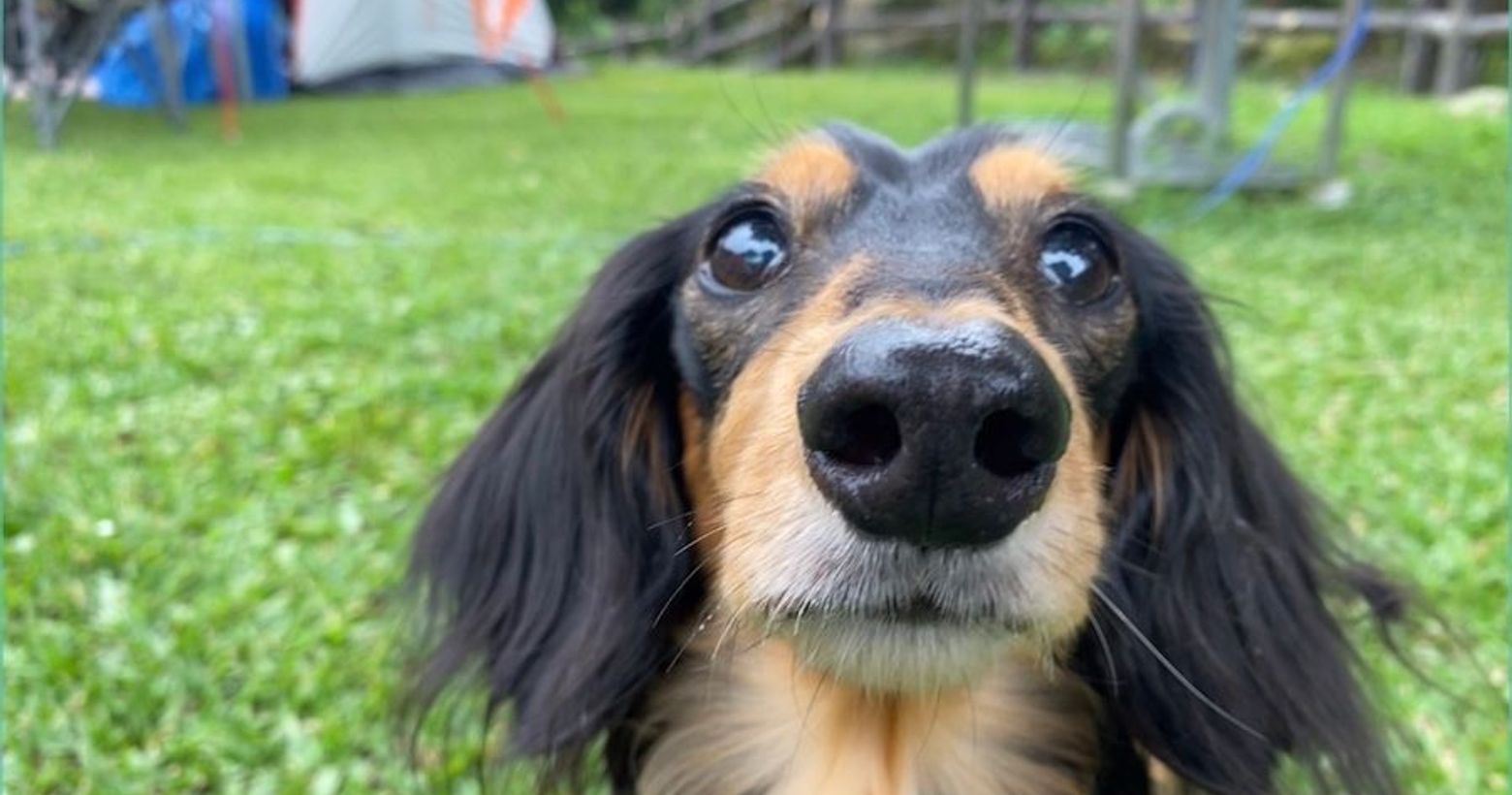零剪輯基礎 / 仿底片機定格小短片教學~MINI VLOG / 免費軟體 / 生活紀錄 / 剪映cap cut
上次分享一個可以做成底片風格的mini vlog
蠻多人喜歡的誒~🥰
這次來分享也是在網路上學習到的
我自己也很喜歡,可以當影片的片頭或是整隻影片也是蠻可愛的
下面的影片整支就是用這種方式剪輯的,幾年前去北海道
每支小影片都只有幾秒幾秒好像也揍不太起來一個完整的vlog
所以就用 剪映 capcut,剪成仿底片機定格拍照,一樣零剪輯基礎,真的真的蠻簡單的~
🎥剪映cap cut_ 仿底片機定格拍照 ➔ mini vlog ❤
0剪輯基礎 ✚ 一支手機 ✚ 免費軟體
重複這句話 🤣🤣
這次一樣是使用 ✔CapCut ,這是免費的軟體,ipad跟手機都可以下載
重點是不用錢 💰💰,馬上來教學
/
STEP 1 :先放入多支小短片,然後全部都剪成2秒唷。

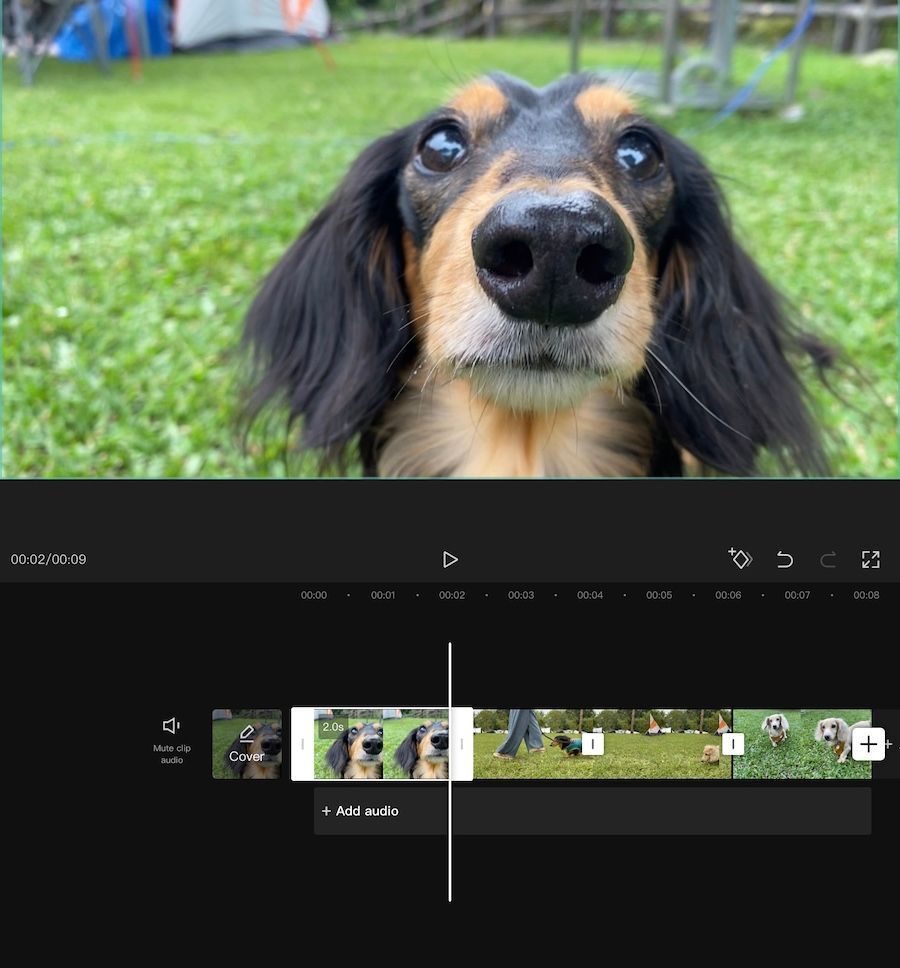
STEP 2 :畫面游標滑到2秒影片最後面,然後點右下角定鏡
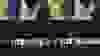
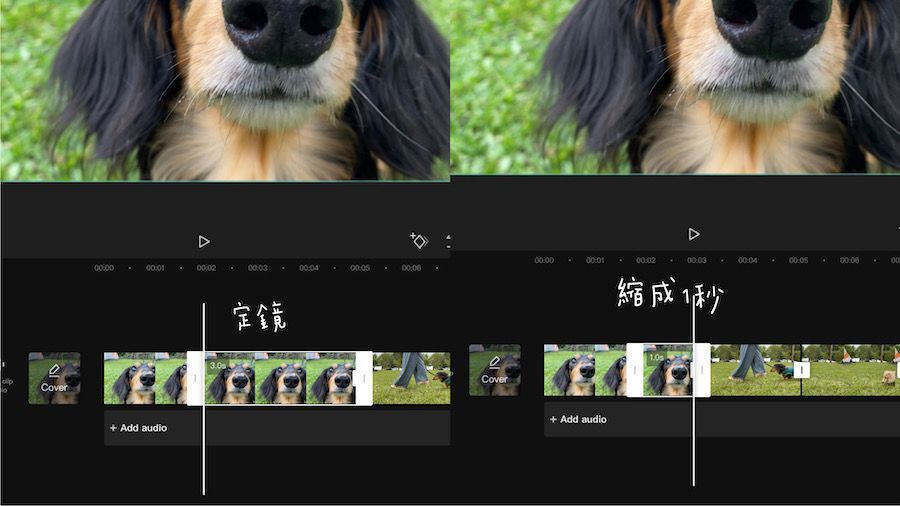
STEP 3 :將定格出來的照片,縮成一秒唷, 後面每個小短片都重複這步驟唷~
所以你就會有兩秒的影片、一秒的定鏡頭照片,後面都是重複的!格式
/
/
STEP 4 :特效 → 影片特效 → 邊框 → 選取景框 (放在兩秒的影片下)
>> 後面的兩秒短片都重複加上這特效
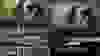
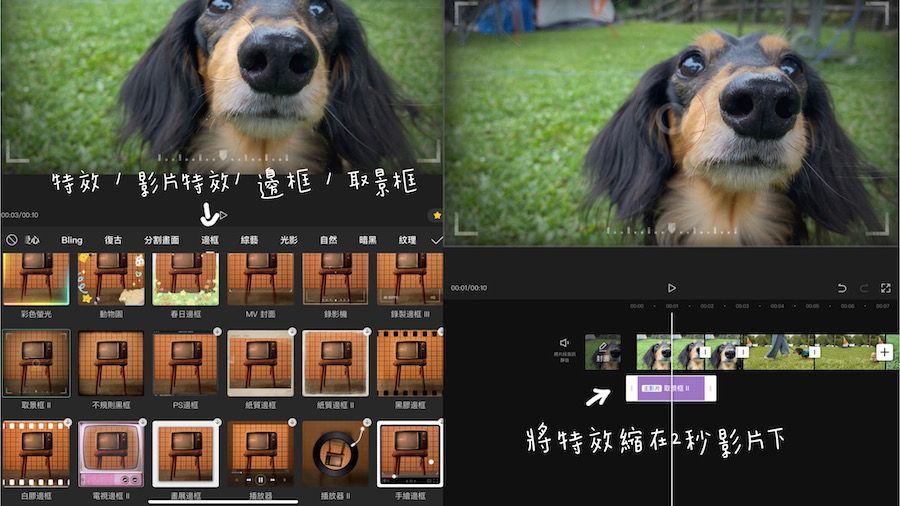
STEP 5 :特效 → 影片特效 → 復古 → 膠片→ (放在一秒的圖片下 )
>> 後面的一秒的照片,都重複加上這特效

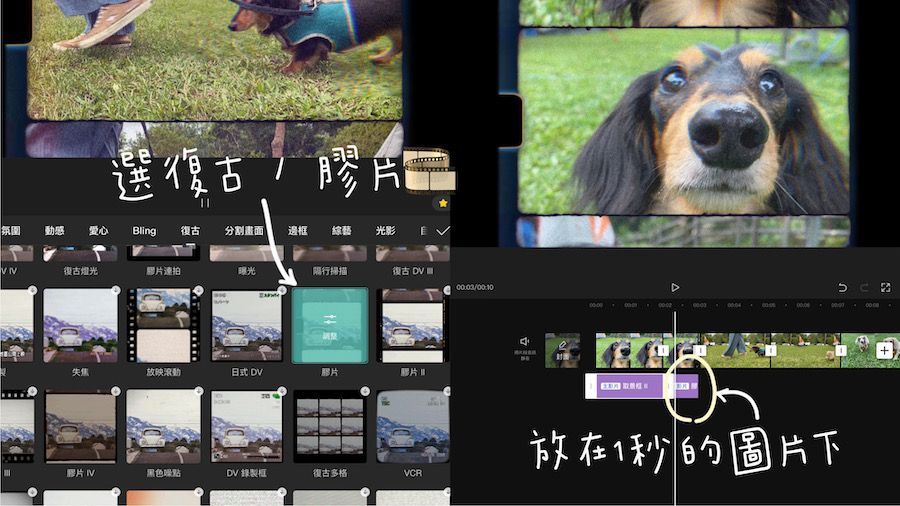
STEP 4、STEP 5後面都重複這兩個步驟

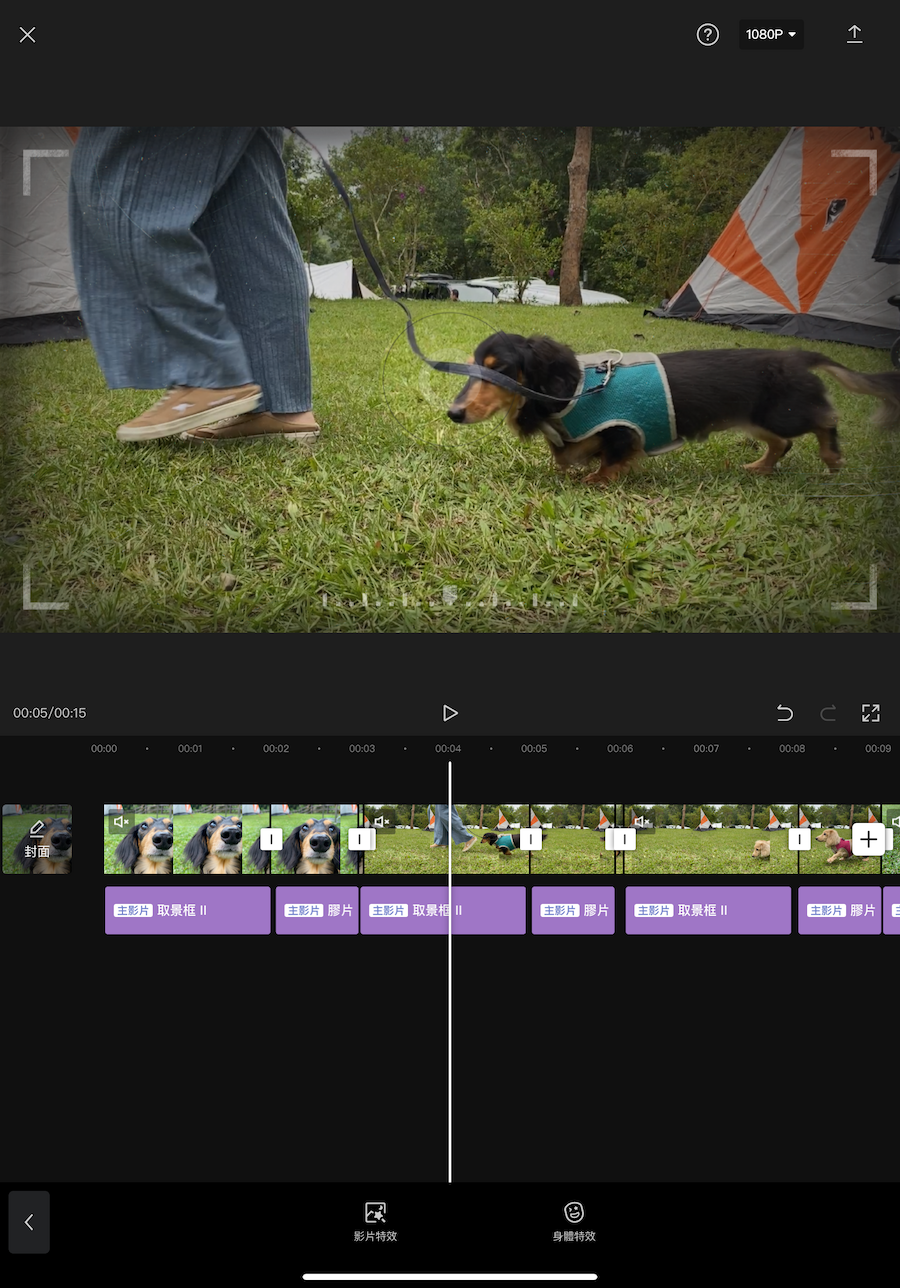
重複之後就會如上面這樣,有兩秒影片一秒照片,這樣重複整支影片
再來就要開始加上轉場、音樂跟音效⭐
/
STEP 6:影片跟照片的中間,加一個轉場 → 閃黑0.4秒 → 後面的每一個影片跟照片中間都要重複這轉場唷

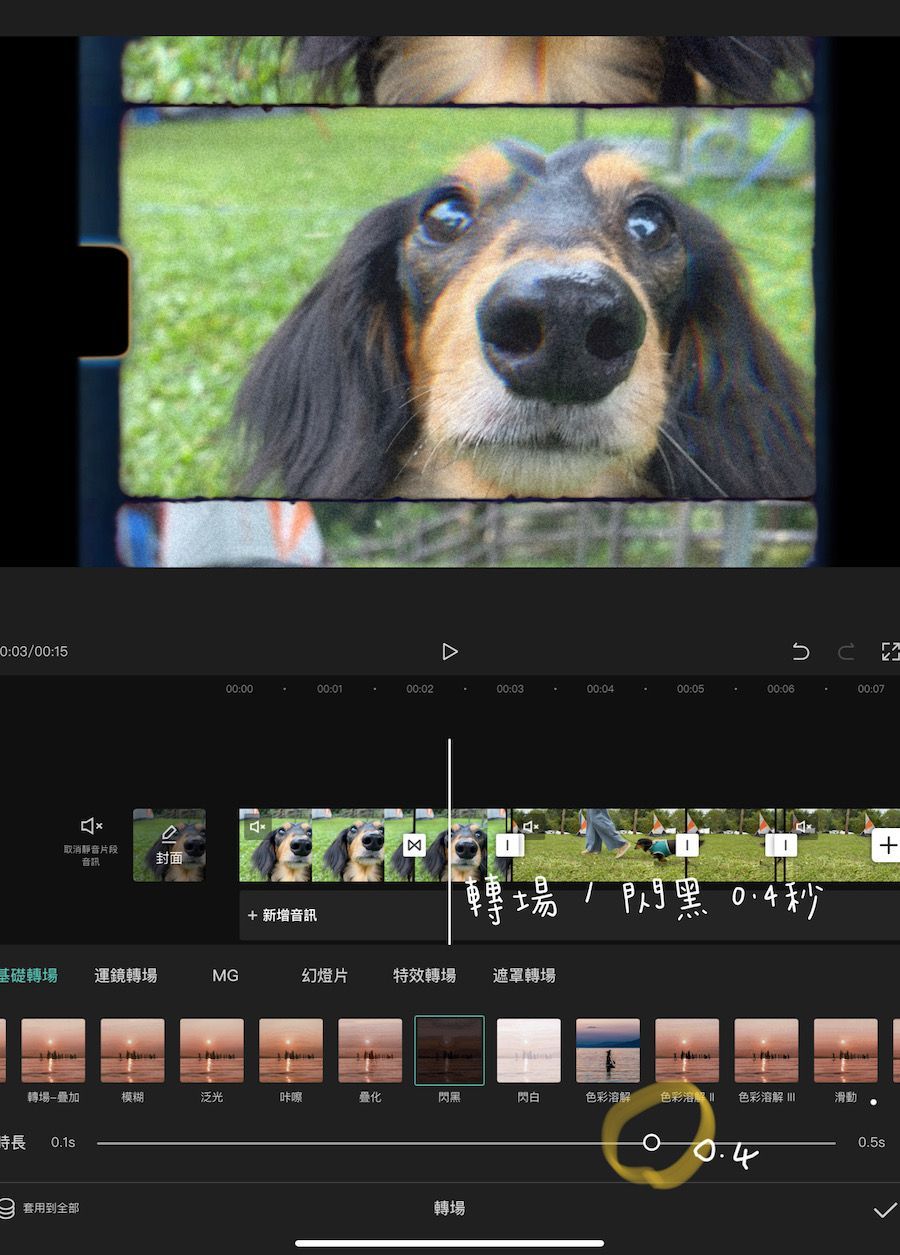
🌟 選好轉場後記得調整0.4秒唷
轉場上去後,就會出現不一樣的符號 ▷◁
/
STEP 7:新增音樂 🎶 → 選好一首你要的音樂 → 再把他剪成整支影片的長度,多的就刪除。
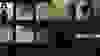
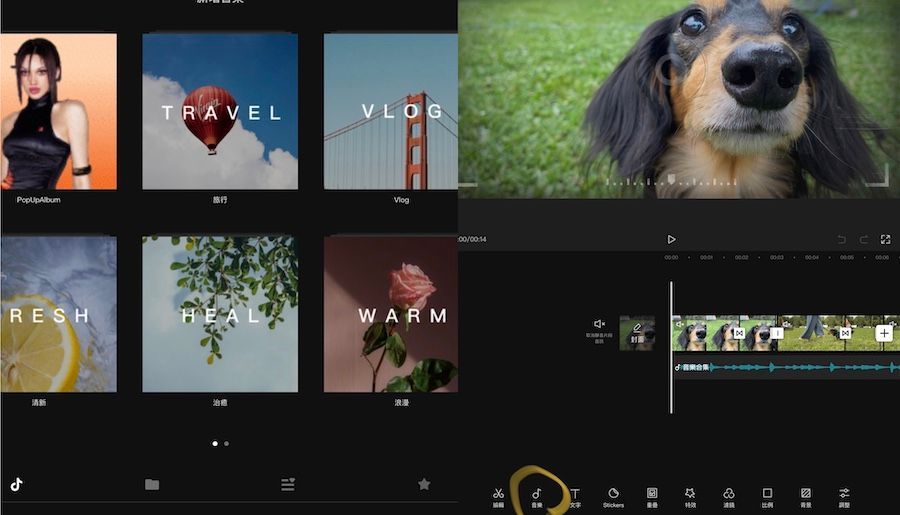
點開音樂,像左邊照片,可以看到其實蠻多可以選擇的
✂ 剪映capcut_剪輯音樂
要剪的地方按線性,然後再把剪多出來的地方按刪除。
● 『江浙滬 』不知道為什麼這樣翻譯,主要是可以點進去,然後在音樂進場可以由小聲轉大聲,結束可以大聲轉小聲,整個影片有層次感,影片也不會消失的莫名其妙。

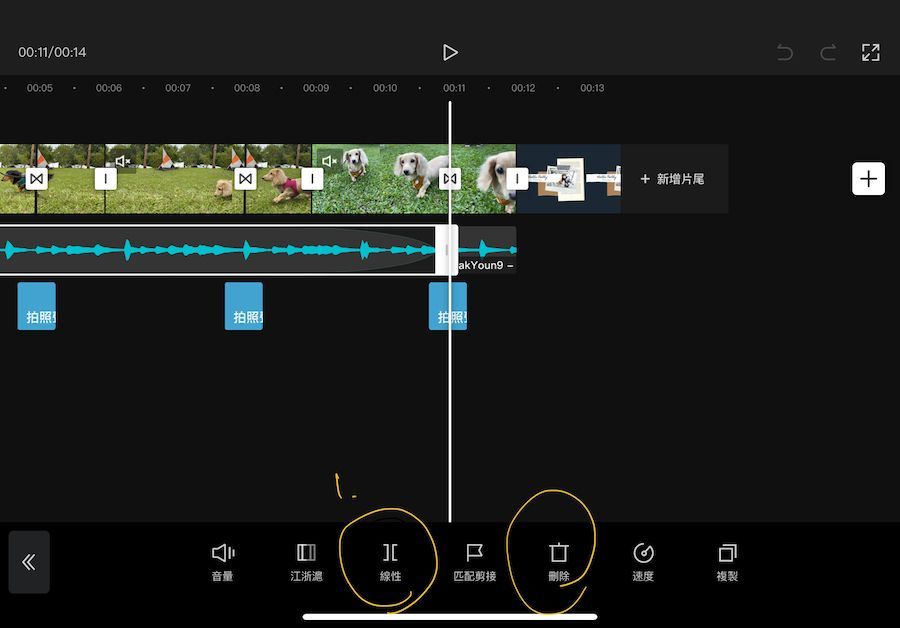
剪映很讚的是裡面很多音樂可以選,而且也不錯聽,當然你也可以置入你要的音樂。
如果沒有要留影片原始的背景音樂,就可以打開將影片靜音,如下圖:


STEP 8:然後新增音效音樂→ 特效→ 機械→ 拍照聲 📸→ 放在特效的中間

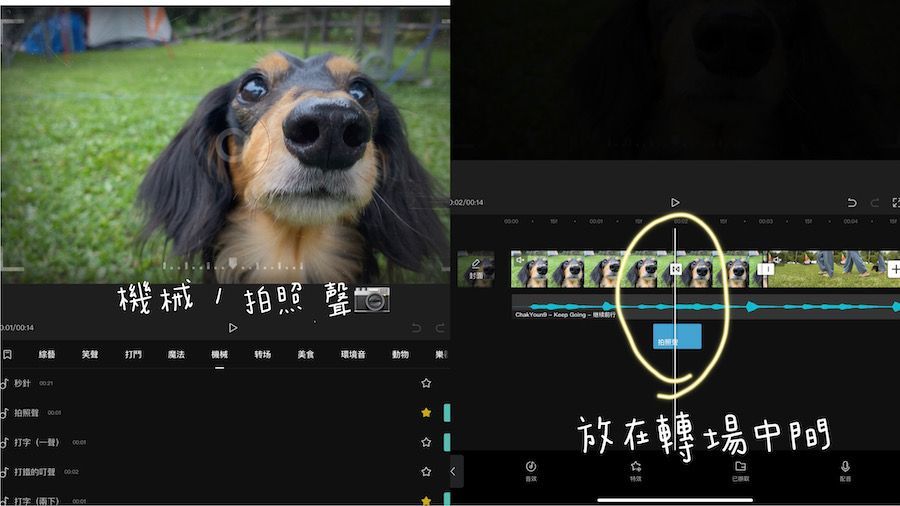
加上音效就蠻加分的,真的有喀擦的感覺
噹噹噹~就完成啦
先來看成果😘 剪映 capcut 完成這可愛的小影片
🎥 狗狗生活紀錄 _ 底片機定格拍照小短片
其實這真的蠻簡單的,但是要做成教學
就會需要比較多張圖,看起來好像有點難?! 希望有清楚教學到 ~~
/
現在蠻多人都喜歡隨手錄下影片、拍照做活紀錄
當然很多剪輯軟體要錢,雖然功能超多
但有時候也不太清楚自己到底有沒有需要花這個錢
這樣陽春不用錢的軟體,也是可以剪出很多很棒的影片唷
上次的教學真的意外看到很多人收藏誒!(超開心的
沒看過的先去給我看一下 😂😂
膠卷風MINI VLOG 📸
/
/
可以當開頭、也可以當生活影片中的小片段,可以讓整支影片增加一點不一樣的感覺,這些都是我從網路上看到其他人的教學
學起來後也蠻常用的,所以做成圖文教學,希望大家喜歡然後自己也不會忘記😁,喜歡的人也可以留言讓我知道唷
下次有學到其他的再分享~
//
想看更多關於❜ ɴᴇʟʟʏ 🅝 捏粒捏尼🤏
底片/ 電影 / 旅遊 /日常/ 開箱 分享,可以到下方連結
🌱 追蹤 Ins.帳號
✏️ 其他介紹 itisnelly